高中信息技术会考操作题速查手册(Word和Excel部分)
- 格式:docx
- 大小:9.89 KB
- 文档页数:3

信息技术会考操作题大全(总11页)--本页仅作为文档封面,使用时请直接删除即可----内页可以根据需求调整合适字体及大小--信息技术会考操作题大全临近会考,大部分同学都不会用word、Excel、Photoshop、Flash这四款软件吧,这里就是根据考试需要总结的!!!自己留着也要转给其他同学看看!Word题对字的设置:首先选中文字,菜单栏格式- 字体选中字体,字号,字的颜色等等对对齐方式的设置:工具栏或者格式-段落-对齐方式对段落行距设置:选中段落,菜单栏格式- 段落-行距-页面设置:菜单栏-文件-页面设置-页边距-上下左右文件-页面设置-纸型-插入图片:先把鼠标光标放到插入的位置,菜单栏—插入—图片——来自文件图片大小设置:选中图片——点击右键——选中设置图片格式——点大小——输入高宽值图片环绕方式的设置:选中图片——点击右键——选中设置图片格式——点版式——选择合适的环绕方式(若找不到需要的环绕方式,点击高级)插入艺术字:先把鼠标光标放到插入的位置,菜单栏—插入—图片——艺术字艺术字的填充效果设置:选中艺术字——点击右键——选中设置艺术字格式——颜色与线条——填充——填充效果——艺术字环绕方式:选中艺术字——点击右键——选中设置艺术字格式—版式插入自选图形:菜单栏—插入—图片——自选图形——出现自选图形对话框选中合适的图形,然后拖拉鼠标绘制图形自选图形的设置:选中自选图形——点击右键——选中设置自选图形格式—颜色线条/大小/版式插入文本框:插入——文本框——横排/竖排文本框的设置:选中文本框——点击右键——选中设置文本框格式—颜色线条/大小/版式首字下沉:选中需要下沉的字,菜单栏格式——首字下沉——选择下沉的行数分栏:菜单栏格式——分栏——选择分的栏数取消分栏:菜单栏格式——分栏——选择一栏底纹与边框:菜单栏格式——底纹与边框1、操作题(1)在英文标题“A Grain of Sand”的下面插入一行并输入中文标题“一粒沙子”,并将英文标题设为“Times New Roman”字体,三号,中文标题设为黑体、三号字,并将两个标题居中;操作步骤:1敲下回车走到下一行——同时按住ctrl和shift键,切换中英文输入法,输入文字2用鼠标选中英文标题,在工具栏里选择字体,字号,(2)将原来第二行的作者名字右对齐,并(1)设为褐色;操作步骤:选中作者名字,工具栏里设置(2)将正文中的所有英文设置为“Arial”字体、大小15,所有字体设置为楷体_GB2312、四号字;操作步骤:选中所有英文,工具栏里设置(3)将正文所有段落设为居中,将整篇文档的行距设为固定值25磅,操作步骤:选中正文的段落——格式——段落——对齐方式—格式——段落——对齐方式—行距——选择固定值——25磅(4)保存文档并关闭应用程序。

信息技术考试操作题考点汇总(将每个操作点熟练掌握,会的打勾!)班级:姓名:路径问题:1.认识盘符2.从路径找文件例如:D:/word文件夹/圣诞贺卡.doc一、Word操作考点:1、文字和段落格式化:选中文字(点左键不放选完松手)—点右键——选字体(段落)(1)对指定的文字设置:字体、字形、字号、颜色、下划线、着重号、阴影、上标或下标、字符间距、文字特效(效果强调上标)(2)对指定的段落设置:对齐方式、左右缩进、首行缩进、段落前后间距、行距(单倍、1.5倍、多倍、固定值、最小值)(行距设置为一定磅数时,要选择固定值在输值)(3)给文章插入标题:在文章开头输标题(若无空行点回车键ENTER键)2、项目符号与编号:格式—项目符号与编号1)为指定段落设置项目符号或者项目编号;(2)将指定的项目符号改为项目编号3、边框与底纹:(选中文字—格式—边框与底纹)(1)给指定的文字设定边框(宽度、颜色、线形、方形/阴影);(2)给指定文字设置底纹4、分栏:将指定段落文字进行分栏(栏宽、栏间距、分割线)*最后一段的段落标记不要选择(格式——分栏)5、首字下沉:将指定段落的首字设置下沉(字体、下沉行数、距正文距离)(格式—首字下沉)6、文字方向:将指定文字设置文字方向(工具栏中直接设置文字方向或者选中文字——格式——文字方向)7、设置水印背景:添加图片水印或文字水印(格式—背景—水印背景),除此以外还可以设置背景颜色,背景图案,背景纹理8、插入页码:插入指定格式的页码(位置、对齐方式、数字格式)(插入—页码)9、插入图片:(插入—图片)(1)插入指定剪贴画、(2)插入来自文件的图片、(3)插入指定类型的艺术字、(4)插入指定的自选图形10、插入文本框:横排文本框、竖排文本框(插入——文本框)11、插入特殊符号(插入——特殊符号)12、设置图片(包含剪贴画、图片、艺术字)格式:(点右键—设置图片格式)(1)设置图片的颜色与线条:填充色、线条颜色;(2)指定图片的大小、缩放比例、旋转;(3)指定图片的版式:环绕方式,水平对齐的绝对位置和垂直对齐的绝对位置;(4)图片裁剪和图片效果(冲蚀、黑白、灰度)设置;图片亮度与对比度设置13、设置文本框格式:在指定文本框中输入文字并设置文字格式;设置文本框边框线条颜色、版式(环绕方式、水平对齐)(右键—设置文本框格式)14、页眉页脚设置:在页眉或页脚中添加指定文字并设置文字格式(视图—页面页脚)可以设置第多少页,共多少页(在页脚位置输入第页,共页。

高中信息技术会考操作题详解高中信息技术会考操作题详解一、Word操作题操作要求:1.将页面设置为A4纸,方向为纵向,上下左右边距为2.8厘米。
选择“文件”-“页面设置”进行设置。
2.将文章标题文字设置为“2号字、隶书、加粗、居中”。
选中标题,点击“格式工具条”或选择“格式”-“字体”进行设置。
3.插入指定图片,如利用百度搜索引擎,搜索一张“计算机”方面的图片,插在第二段与第三段文字之间,并设置图片的环绕方式为“紧密型”。
光标到插入点,选择“插入”-“图片”-“来自于文件”,选中指定的文件设置环绕方式。
4.设置正文段落文字首行缩进2个字符,设置正文文字为“楷体、四号,黑色,行距为1.5倍行距”。
选中段落文字,右键点击文字,选择“格式”-“段落”进行设置。
5.插入艺术字,在第4自然段与第5自然段之间,插入以“XXX”为内容的艺术字,在艺术字库中选“2行3列”的样式,艺术字文字的字体为“隶书”,字号为“32”,环绕方式为“上下型”。
光标点到插入点,选择“插入”-“图片”-“艺术字”,设置环绕方式同图片的环绕方式。
6.在文章的最后,插入一个3行2列的表,表格样式为“网格形”。
光标点到插入点,选择“表格”-“插入”-“表格”进行插入。
7.将第6自然段分成2栏。
选中该段,选择“格式”-“分栏”进行设置。
8.插入页码。
选择“插入”-“页码”进行插入。
9.页眉页脚操作。
选择“视图”-“页眉和页脚”进行操作。
二、电子表格(Excel)操作题1.区域求和。
选择“插入”-“函数”-选择“sum”,确定。
2.区域求平均。
选择“插入”-“函数”-选择“AVERAGE”,确定。
3.排序(升序/降序)。
选择用来排序的列,单击菜单栏“数据”-“排序”,选择“升序”或者“降序”。
4.单元格操作。
行高与列宽。
选中需操作的单元格,单击菜单栏“格式行或列”进行设置。
合并、单元格中文字对齐方式(水平对齐/垂直对齐)。
选中需要操作的单元格,选择“格式”-“单元格”进行设置。

高中信息技术会考操作题知识点一、Excel 知识点总结(1)将工作表重命名、删除工作表;设置纸张大小、方向;(2)用函数计算每班的平均分、总分;(3)将单元格填充底纹,加内外边框线以及边框线样式、边框线颜色;(4)在工作表中插入图表(5)将单元格合并居中或区域居中,并设置字体及字体夜色、字号、设置行高、列宽;(6)用函数计算平均值,结果填入相应单元格内,并设置为数值型,保留两位小数;(7)按关键字排序、降序或升序排列;(8)对数据表进行分类汇总(9)利用公式计算出各队的胜率(胜率=胜÷已赛),结果设为百分比型,保留2位小数;(10)利用条件格式的应用。
二、Word知识点总结(1)添加艺术字并设置环绕方式。
(2)设置字体、字形、字号、颜色、粗细及底纹、下划线,并设置为段落:间距、行距、首行缩进;(3)将图片插入到文档中合适的位置,并环绕方式、大小、方向(4)设置纸张大小,方向、页边距(5)插入页脚。
例如:设置页脚样式为“第 X 页共 Y 页”并居中;(6)将文档分栏,栏宽;(7)设置文档背景。
如设置文档的背景为“填充效果--纹理”中第3行第1列的“蓝色面巾纸”;将文档背景颜色改为青绿色;(8)将文字添加着重号;(9)文字替换。
例如:将正文中的“瀑部”替换成“瀑布”;(10)添加项目符号三、Frontpage知识点总结(1)设置网页属性:标题、背景及背景图片、当前超链接的颜色,超链接的颜色,已访问的超链接颜色;(2)在网页中指定位置插入图片、设置图片大小、对齐方式及环绕方式、并删除提示文字;(3)在网页中指定位置插入flash动画、并删除提示文字,并设定动画大小插入艺术字(4)设置超链接。
(5)设置滚动字幕;(6)设置网页的背景音乐;(7)设置表格的边框粗细,边框颜色,对齐方式(8)设置字体、字形、字号、大小、颜色、对齐方式,间距、行距、首行缩进等;。
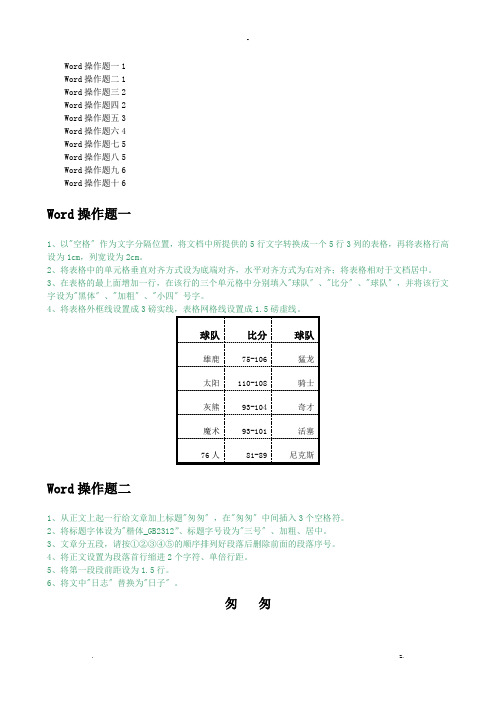

高中信息技术会考操作题速查手册模块一:WORD1、页面设置(纸型、页边距)文件――页面设置2、查找、替换文字编辑――替换3、页眉、页脚设置视图――页眉、页脚页码页眉页脚切换4、工具栏的调出(如绘图工具栏)视图――工具栏5、首行缩进、行距、段前段后距格式――段落6、边框、底纹格式――边框底纹7、分栏格式――分栏8、项目符号格式――项目符号和编号9、表格设置选中表格或单元格――右击10、图片设置(1)插入图片插入――图片――来自文件(2)设置图片大小右击图片――设置图片格式――大小(注意锁定“纵横比”前面的钩)(3)设置图片版式右击图片――设置图片格式――版式(4)图片绝对定位右击图片――设置图片格式――版式――高级11、绘图工具栏圆:SHIFT+椭圆圆角矩形:直选图形――基本形状文本框微调位置:CTRL+方向箭头水平(垂直)线:SHIFT+CTRL+―――――直选图形颜色、粗细设置:右击自选图形――设置文本框格式图形的组合:选中所有文本框(SHIFT)右击――组合模块二:EXCEL1、排序:先选择相应的数据----然后在需要排序的字段上单击――选择“数据”菜单――排序――主要关键字(有的还要求输入次要关键字)----选择递增还是递减,确定即可。
2、分类汇总:选中数据区――“数据”――分类汇总――分类字段――方式(多数为求和)――输入汇总项。
注意:分类汇总前一定要先排序!!!3、筛选:选择“数据”――筛选――自动筛选――在相应位置出现“倒三角”符号――单击此符号――自定义――按要求设置即可。
4、将文本文件的数据导入Excel工作簿中:打开-文件类型改为所有文件,双击文本文件,单击下一步-直到将文本文件导入工作表-保存时注意文件名的命名。
5、制作图表:选中需要制作图表的区域-选择工具栏的“图表向导”-根据要求选择“图标类型”-单击“下一步”直道最后完成即可。
6、函数法:将鼠标指向题目中要求存放结果的单元格-在工具栏中单击“粘贴函数”图标-选择题目要求的“函数名”-单击“下一步”直到最后出结果。
高中信息技术会考操作题速查手册——Word和Excel部分模块一:WORD1、页面设置(纸型、页边距)文件――页面设置2、查找、替换文字编辑――替换3、页眉、页脚设置视图――页眉和页脚(注意:插入页码操作为:插入——页码)4、工具栏的调出(如绘图工具栏)视图――工具栏5、首行缩进、行距、段前段后距格式――段落(首行缩进在特殊格式中,不是左缩进)6、边框、底纹格式――边框底纹7、分栏格式――分栏8、项目符号格式――项目符号和编号9、表格设置选中表格或单元格――右击10、图片设置(1)插入图片插入――图片――来自文件(2)设置图片大小右击图片――设置图片格式――大小(注意锁定“纵横比”前面的钩)(3)设置图片版式右击图片――设置图片格式――版式(或高级——文字环绕——上下型)(4)图片绝对定位右击图片――设置图片格式――版式――高级11、绘图工具栏圆:SHIFT+椭圆圆角矩形:直选图形――基本形状文本框微调位置:CTRL+方向箭头水平(垂直)线:SHIFT+CTRL+―――――直选图形颜色、粗细设置:右击自选图形――设置文本框格式图形的组合:选中所有文本框(SHIFT)右击――组合另注:常用快捷键1.复制:Ctrl+C2.粘贴:Ctrl+V3.移动某段位置:Shift+Alt+(上下键)模块二:EXCEL1、排序:先选择相应的数据(然后在需要排序的字段上单击或在有数据的任一单元格单击)――选择“数据”菜单――排序――主要关键字(有的还要求输入次要关键字)----选择递增还是递减,确定即可。
2、分类汇总:先按“分类字段”排序——选中数据区――“数据”――分类汇总――分类字段――方式(多数为求和)――输入汇总项。
注意:分类汇总前一定要先排序!!!3、筛选:选择“数据”――筛选――自动筛选――在相应位置出现“倒三角”符号――单击此符号――自定义――按要求设置即可。
4、将文本文件的数据导入Excel工作簿中:打开-文件类型改为所有文件,双击文本文件,单击下一步-直到将文本文件导入工作表-保存时注意文件名的命名。
一、打开文件“储蓄所存款汇总.xls”进行以下操作并保存。
(1)将单元格区域A1:G1合并居中,并设置为楷体—GB2312、加粗、大小16,再将A2单元格设置成如图所示的格式,对角线颜色为自动。
(2)在“部门”为第二储蓄所和第四储蓄所的记录之间插入一条新的记录“第三储蓄所、580、600、720、750、2009年12月28日”。
(3)将第3行到第7行的行高设置为18,B列到E列的列宽设置为10,单元格区域B2:E7的数据居中显示。
(4)将单元格区域A2:F2、A3:A7分别填充底纹颜色为浅黄、浅绿。
(5)用函数计算5个储蓄所的“平均每季度存款”并填入相应的单元格中,并将结果设置为数值型,保留3位小数。
(6)以“平均每季度存款”位主要关键字从高到底进行排序。
(7)将表Sheet2改名为“处理结果”,筛选出一季度存款在600万元以上的数据,并将筛选后的所有数据复制到表“处理结果”中相同的位置(包括表格标题)。
(8)将“日期”列中的日期格式改为日期类型中的形如“1997-3-4”的类型。
(9)以表Sheet1中,“部门、二季度、四季度”三列中的数据为数据源,创建一张数据点折线图图表,系列产生在列,图表标题为“储蓄所存款汇总”,数值(x)轴的标题为“储蓄所”,并在图表中显示数据表但不显示图例项标示,最后将图表插入到表“处理结果”中。
(10)保存工作薄并关闭应用程序。
二、打开文件“基金净值增长表.xls”进行以下操作并保存。
(1)在表Sheet1中,用公式计算出“净值增长率%”并填入相应的单元格中,再设为百分比格式,保留3位小数。
净值增长率%=单位净值(元)÷累计净值(元)。
(2)对所有数据进行分类汇总,分类字段为“基金公司”,求出每个公司的所有基金的累计净值总和,其它选项默认。
(3)保存工作薄并关闭应用程序。
信息技术会考操作题知识点汇总常用快捷键:Ctrl+空格:中西文输入状态切换;Ctrl+Shift :输入法切换;Ctrl+X:剪切;Ctrl+C:复制;Ctrl+V:粘贴;Ctrl+Z:撤消;Ctrl+A:全选常用的键:Caps Lock:大写字母锁定键;Shift:上档键(或换档键);Enter:回车键Del:删除当前光标后面的字符;Backspace:退格键,用于删除光标前面的字符;Pagedown:向下翻页;Pageup:向上翻页;Word 操作:→一、文字处理部分:1、设置页面:文件→页面设置;(上下、左右页边距;纸张大小;宽度、高度)2、文字设置:选中→右键→字体;(设置字体、大小、颜色、上标、着重号、下划线、删除线、阴文、空心、字符间距、文字效果等)。
3、段落格式:选中→右键→段落;(左右、首行等缩进、对齐方式、段间距和行间距)。
4、页眉与页脚:视图→页眉和页脚5、分栏(首字下沉):选中→格式→分栏(首字下沉)6、边框和底纹:选中→格式→边框和底纹。
(先颜色、线型,后边框,注意区分文字和段落)7、插入页码:插入→页码(没要求就按默认确定)8、分隔符:位置→插入→分隔符→分页符(分栏符、换行符)9、替换:选中→复制→编辑→替换→查找内容(Ctrl+V)→替换为→要求→全部替换。
10、插入与修改文字内容:回车键(新建一行)、Backspace、Delete键(删除文字)11、调整句子顺序:剪切(移动文字)、复制(变成多个)、粘贴。
12、特殊符号的插入:插入→符号(或特殊符号)输入法的小键盘:右键→标点符号等选项。
二、文本框、艺术字、图片部分:1、插入艺术字:位置→插入→图片→艺术字。
会用“艺术字”工具栏对艺术字进行编辑和修饰。
艺术字尺寸控制点和形状控制点的区别。
2、文本框的插入:位置→插入→文本框。
文本框的修饰:选中文本框边→双击→设置线条、填充色、大小、版式。
3、插入剪贴画:位置→插入→图片→剪贴画。
高中会考excel在线试题及答案高中会考Excel在线试题及答案一、选择题(每题2分,共20分)1. Excel中,以下哪个功能可以用来对数据进行排序?A. 插入B. 排序C. 筛选D. 格式答案:B2. 在Excel中,如何快速填充一系列连续的数字?A. 使用自动填充柄B. 复制并粘贴C. 手动输入D. 使用插入功能答案:A3. Excel中的公式通常以哪个符号开始?A. @B. #C. $D. =答案:D4. 如果需要计算A1到A10单元格的总和,应该使用哪个函数?A. SUMB. AVERAGEC. COUNTD. MAX答案:A5. 在Excel中,如何将一个单元格的格式应用到其他单元格?A. 选择单元格,然后点击“格式刷”B. 复制单元格,然后粘贴格式C. 选择单元格,然后使用“查找和替换”D. 选择单元格,然后使用“粘贴特殊”答案:A二、填空题(每空2分,共20分)1. Excel中的单元格引用可以分为________和________。
答案:绝对引用;相对引用2. 使用Excel的________功能可以快速对数据进行分组。
答案:分组3. Excel中,条件格式可以用来根据________来改变单元格的外观。
答案:条件4. 若要在Excel中插入图表,可以使用________选项卡中的图表工具。
答案:插入5. Excel的________功能允许用户对数据进行透视分析。
答案:数据透视表三、简答题(每题10分,共20分)1. 描述如何在Excel中创建一个简单的数据透视表。
答案:首先,选择包含要分析的数据的单元格区域。
然后,转到“插入”选项卡,点击“数据透视表”。
在弹出的对话框中,选择新工作表或现有工作表作为数据透视表的位置。
点击“确定”后,数据透视表字段列表将出现,用户可以通过拖放字段到行标签、列标签、值或筛选器区域来构建数据透视表。
2. 解释Excel中的“条件格式”是什么,以及如何使用它来突出显示数据。
高中信息技术会考操作题速查手册
——Word和Excel部分
模块一:WORD
1、页面设置(纸型、页边距)
文件——页面设置
2、查找、替换文字
编辑——替换
3、页眉、页脚设置
视图一一页眉和页脚(注意:插入页码操作为:插入一一页码)4、工具栏的调出(如绘图工具栏)
视图一一工具栏
5、首行缩进、行距、段前段后距
格式一一段落(首行缩进在特殊格式中,不是左缩进)6边框、底纹
格式——边框底纹
7、分栏
格式——分栏
8、项目符号
格式一一项目符号和编号
9、表格设置
选中表格或单元格——右击
10、图片设置
(1)插入图片
插入一一图片一一来自文件
(2)设置图片大小
右击图片一一设置图片格式一一大小(注意锁定“纵横比”前面的钩)(3)设置图片版式
右击图片——设置图片格式——版式(或高级——文字环绕——上下型)
(4)图片绝对定位
右击图片一一设置图片格式一一版式一一高级
11、绘图工具栏
圆:SHIFT+椭圆
圆角矩形:直选图形一一基本形状
文本框微调位置:CTR+方向箭头
水平(垂直)线:SHIFT+ CTR+-------------
直选图形颜色、粗细设置:
右击自选图形-- 设置文本框格式
图形的组合:选中所有文本框(SHIFT)右击一一组合另注:常用快捷键
1.复制:Ctrl+C
2.粘贴:Ctrl+V
3.移动某段位置:Shift+Alt+ (上下键)
模块二:EXCEL
1、排序:先选择相应的数据(然后在需要排序的字段上单击或在有数据的任
一单元格单击)一一选择“数据”菜单一一排序一一主要关键字(有的还要求输入次要关键字)----选择递增还是递减,确定即可。
2、分类汇总:先按“分类字段”排序一一选中数据区一一“数据”一一分类汇总一一分类字段一一方式(多数为求和)一一输入汇总项。
注意:分类汇总前一定要先排序!!!
3、筛选:选择“数据”一一筛选一一自动筛选一一在相应位置出现“倒三角”符号一一单击此符号一一自定义一一按要求设置即可。
4、将文本文件的数据导入Excel工作簿中:
打开-文件类型改为所有文件,双击文本文件,单击下一步-直到将文本文件导入工作表-保存时注意文件名的命名。
5、制作图表:选中需要制作图表的区域一选择工具栏的“图表向导”一根据要求选择“图标类型”-单击“下一步”直道最后完成即可。
6 函数法:将鼠标指向题目中要求存放结果的单元格一在工具栏中单击
“粘
贴函数”图标—选择题目要求的“函数名”—单击“下一步”直到最后出结果。
7、公式法:指向单元格—输入“二”-然后输入要进行计算的单元格地址和
运算符一回车即可。
8、合并居中:①先选中要合并的单元格一在工具栏上单击“合并居中”图标即可。
②先选中要合并的单元格一一选择:格式一一单元格一一对齐一一水平对齐中选择“居中”,文本控制中选择“合并单元格”
9、EXCEL边框底纹:
选中要设置边框(底纹)的区域一一右击一一设置单元格格式一一边框(图案)
10、EXCE文本设置(货币、时间):
选中要设置的单元格-- 右击设置单元格格式数字标签
11、设置行高、列宽:
选中行(列)--- 右击--- 行高(列宽)
12、工作表的添加、删除、重命名
添加:插入——工作表
删除、重命名:右击一一删除(重命名)。